Dölj/visa specifika skrivbordsikoner!

Tja, om du har använt Windows 10 ett tag vet du förmodligen att operativsystemet inte visar skrivbordsikoner som standard. Istället måste du aktivera skrivbordsikonerna manuellt för att visa dem på skrivbordet.
Även om det är ganska enkelt att visa skrivbordsikoner, vad händer om du vill dölja en specifik systemikon på skrivbordet? Tja, Microsofts Windows 10 ger ett alternativ för det. I Windows 10 kan du enkelt dölja eller visa ikoner på skrivbordet.
Steg för att dölja och visa specifika skrivbordsikoner i Windows 10
Därför kommer den här artikeln att berätta hur du visar eller döljer specifika systemikoner som papperskorgen, nätverk, den här datorn, etc., på ditt skrivbord. Inte bara det, vi kommer också att berätta hur du visar programvaruikoner på skrivbordet.
Viktigt: Aktivera Windows 10 innan du implementerar stegen. Du kan inte ändra inställningarna för skrivbordsikonen om Windows 10 inte är aktiverat.
1. Öppna först appen Inställningar på ditt system. Tryck bara på Windows-tangenten + I-knappen för att öppna appen Inställningar.
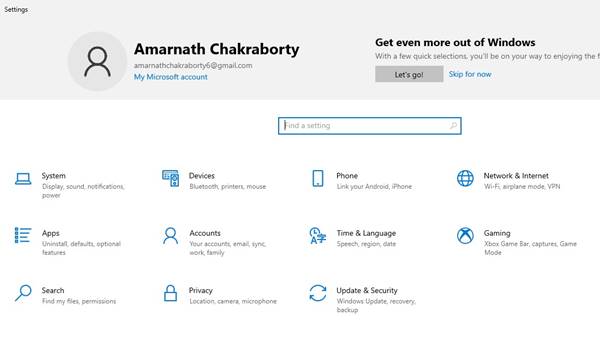
2. I appen Inställningar klickar du på alternativet Personalisering.
![]()
3. Välj nu alternativet Teman i den vänstra rutan.
![]()
4. I den högra rutan klickar du på länken Skrivbordsikoninställningar.
![]()
5. På popup-fönstret Skrivbordsikon Inställningar, välj skrivbordsikonerna och klicka på OK-knappen. Om du vill dölja en viss ikon, avmarkera alternativet och klicka på OK-knappen.
![]()
Det är allt! Du är färdig. Så här visar eller döljer du specifika skrivbordsikoner i Windows 10.
Steg för att visa programikoner i Windows 10
Precis som systemikoner kan du också visa programikoner. Det är ganska enkelt att visa programikoner på skrivbordsskärmen.
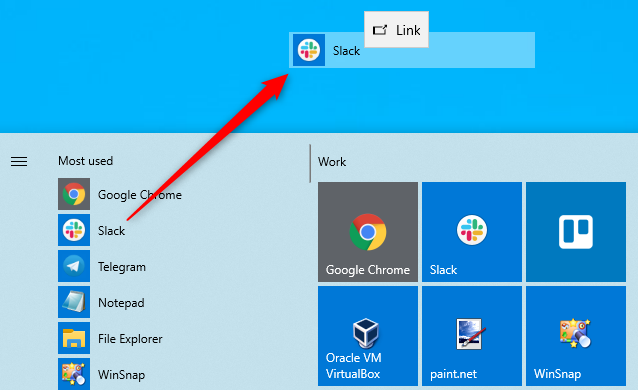
Du måste söka i programmet på Windows 10 Sök, dra och släpp det till skrivbordsskärmen. Detta skapar en genväg på skrivbordet för att komma åt programmet.
Så den här guiden handlar om hur du visar specifika skrivbordsikoner i Windows 10. Jag hoppas att den här artikeln hjälpte dig! Dela det också med dina vänner. Om du har några tvivel relaterade till detta, låt oss veta i kommentarsfältet nedan.